许多网友向小编反映不知道怎么使用WinSnap?哪里有WinSnap的使用教程?今天极速小编为大家提供一个使用教程,希望对大家有帮助!首先我们下载求WinSnap(下载地址:http://www.jisuxz.com/down/2048.html),下载解压后按步骤打开。
安装软件后双击WinSnap桌面快捷方式打开软件。

WinSnap是一款好用的电脑屏幕截图软件。使用WinSnap可以轻松将电脑屏幕中的内容截取成图片;
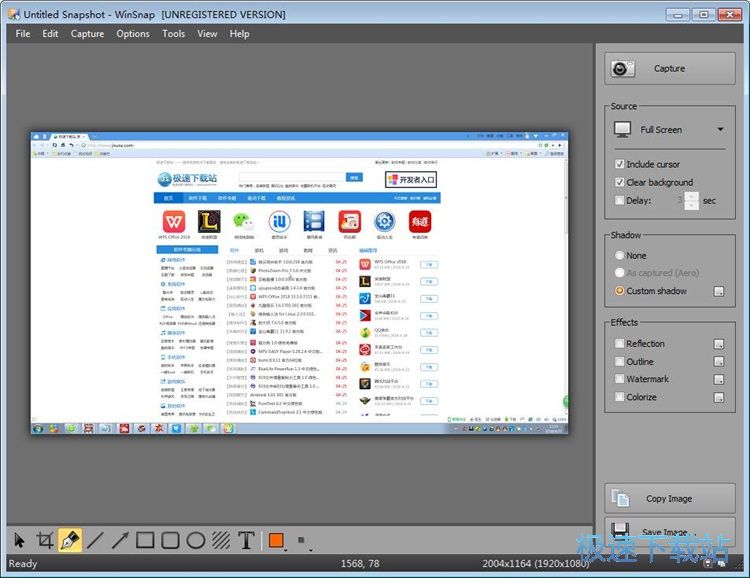
极速小编这一次就给大家演示一下怎么使用WinSnap截取屏幕内容并编辑图片吧。点击WinSnap主界面左上角的File,在展开菜单中点击New Snapshot;
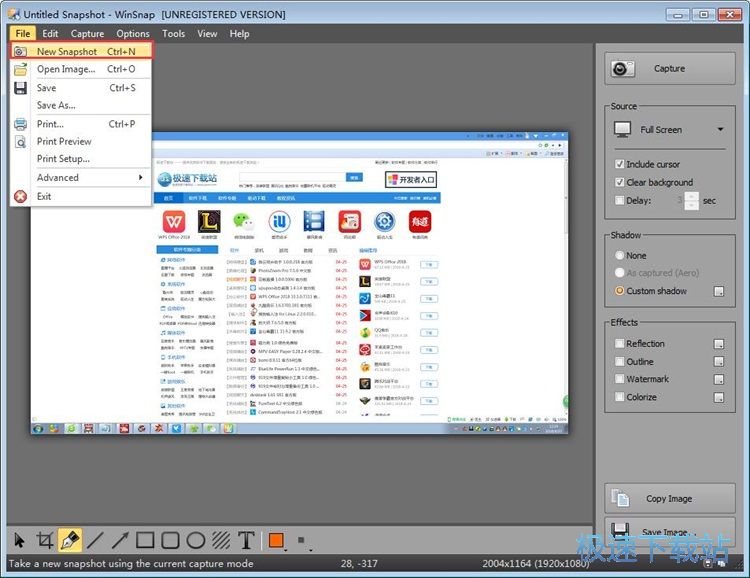
新屏幕截图截取成功;
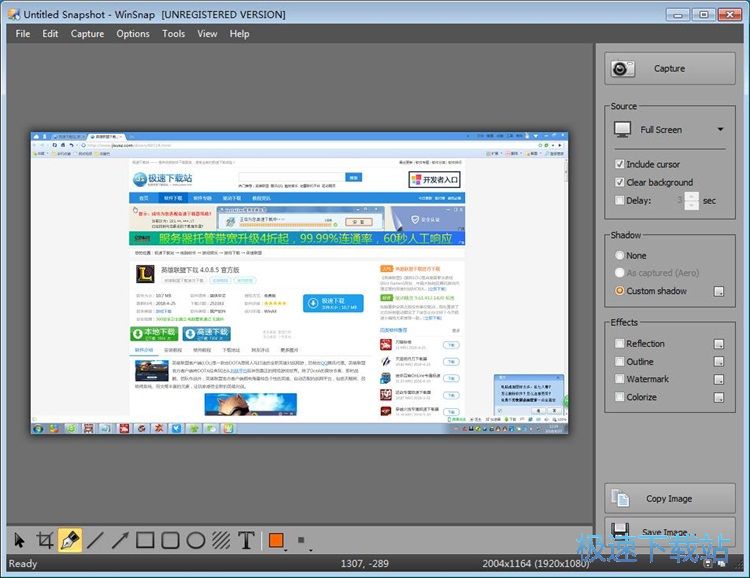
点击WinSnap主界面底部的工具栏中的框线工具;
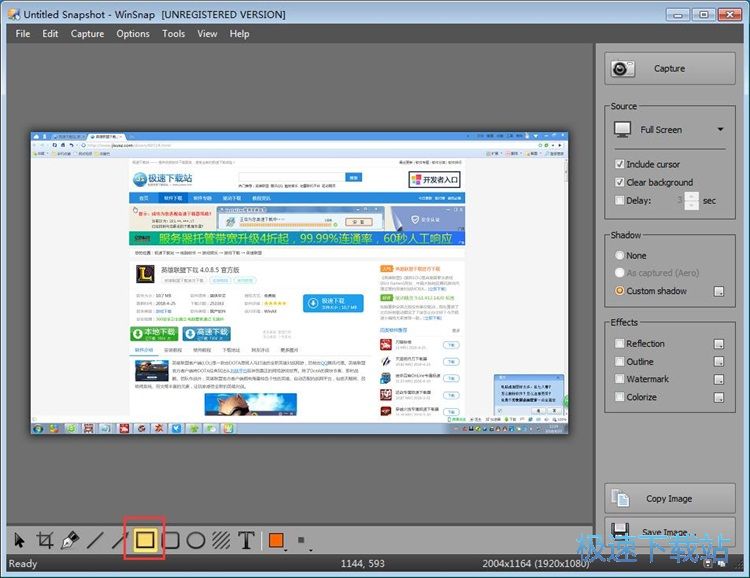
在截图中按住鼠标滑动就可以向截图中添加框线。
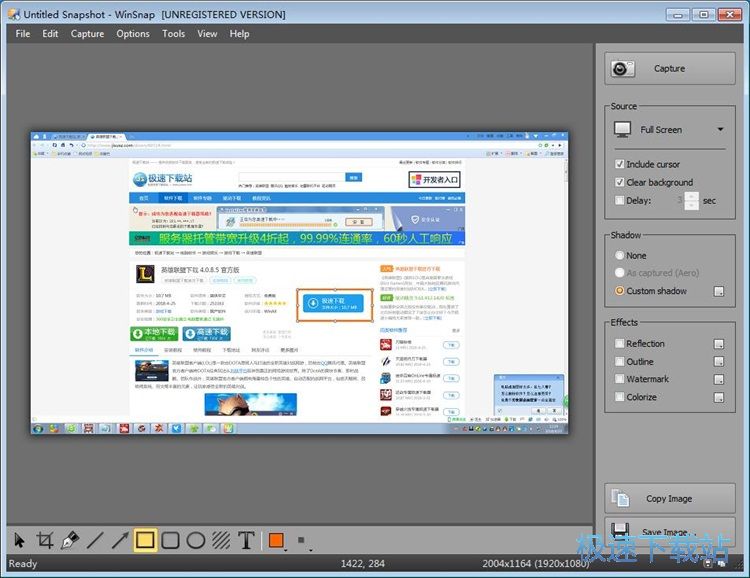
点击WinSnap主界面右下角的Save Image就可以将编辑好的图片保存起来。
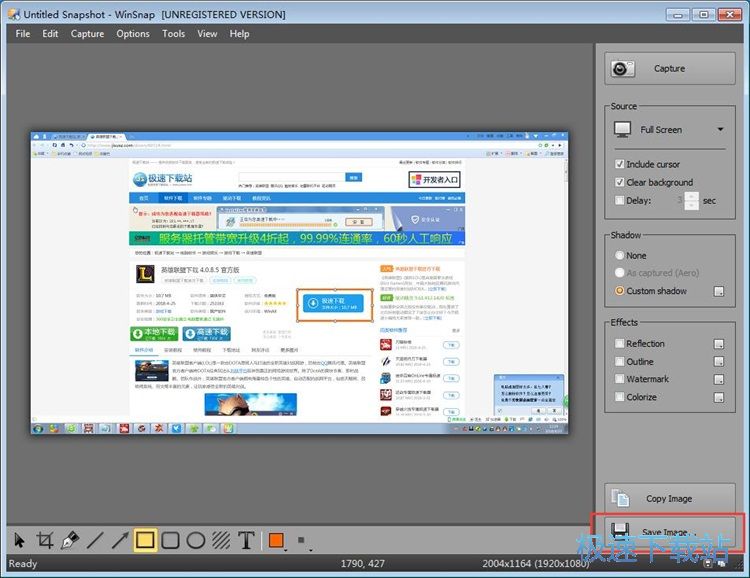
WinSnap的使用方法就讲解到这里,希望对你们有帮助,感谢你对极速下载站的支持!